JVC KW-M745DBT Manual [de]
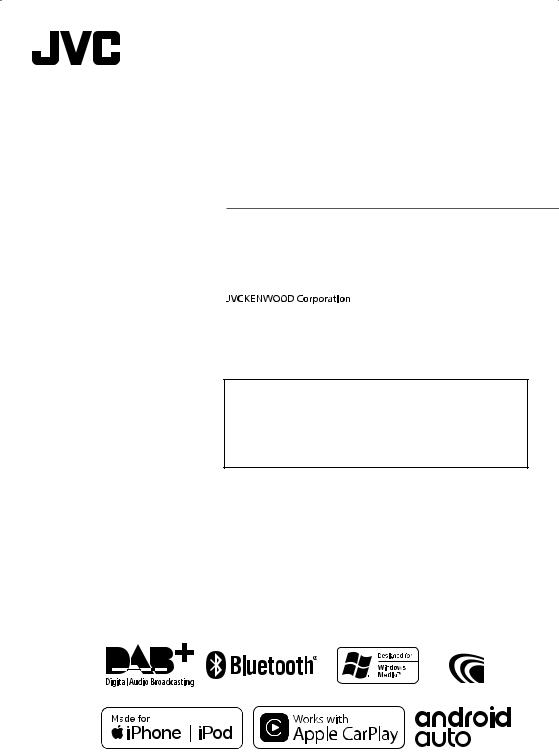
KW-M745DBT
KW-M741BT
MONITOR MIT EMPFÄNGER
BEDIENUNGSANLEITUNG
MONITOR MET ONTVANGER
GEBRUIKSAANWIJZING
•Aktualisierte Informationen (die aktuellste Bedienungsanleitung usw.) finden Sie unter
<http://www.jvc.net/cs/car/>.
•Bijgewerkte informatie (de meest recente Handleiding, enz.) is beschikbaar op
<http://www.jvc.net/cs/car/>.
© 2018 JVC KENWOOD Corporation |
B5A-2246-11 (E) |
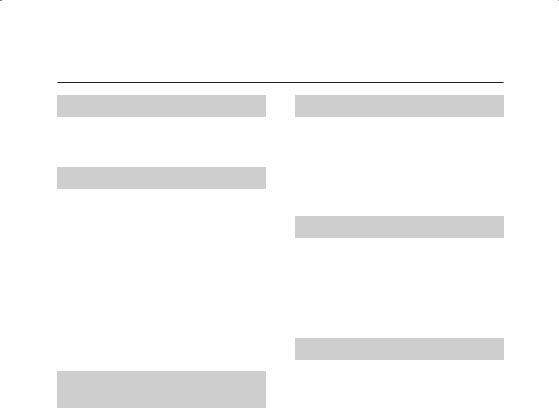
 Inhalt
Inhalt
Vor Verwendung |
4 |
Vorsichtsmaßnahmen............................................... |
4 |
Hinweise zu diesem Handbuch............................. |
4 |
Grundfunktionen |
5 |
Tastenfunktionen auf dem Frontpanel............... |
5 |
Gerät einschalten........................................................ |
5 |
Grundeinstellungen................................................... |
6 |
Einstellen der Lautstärke.......................................... |
7 |
Sensordisplay-Bedienungen................................... |
7 |
HOME-Bildschirm Beschreibungen...................... |
8 |
Quellauswahlbildschirm-Beschreibungen........ |
8 |
Quellsteuerungsbildschirm-Beschreibungen..10 |
|
Popup-Menü............................................................... |
11 |
Bildschirm-Liste......................................................... |
12 |
APPS-Android Auto™/ |
|
Apple CarPlay |
13 |
Apple CarPlay-Betrieb............................................. |
13 |
Android-Auto™-Betrieb.......................................... |
14 |
TUNER |
20 |
Tuner-Grundfunktionen......................................... |
20 |
Speicherfunktionen................................................. |
21 |
Funktionsauswahl..................................................... |
21 |
Verkehrsnachrichten (nur FM).............................. |
22 |
Radiosetup.................................................................. |
22 |
DAB |
23 |
DAB-Grundfunktionen............................................ |
23 |
Speichern von Diensten......................................... |
24 |
Funktionsauswahl..................................................... |
24 |
Verkehrsnachrichten................................................ |
25 |
DAB-Setup................................................................... |
26 |
Bluetooth-Steuerung |
27 |
Information zur Verwendung |
|
von Bluetooth®-Geräten......................................... |
27 |
Registrieren des Bluetooth-Geräts..................... |
28 |
Bluetooth-Setup........................................................ |
28 |
Wiedergabe mit einem |
|
Bluetooth-Audiogerät............................................. |
29 |
|
|
Verwendung der Freisprecheinrichtung |
31 |
||
iPod/iPhone |
15 |
||||
|
|
|
|||
Vorbereitung |
15 |
|
|
|
|
|
Andere externe Komponenten 35 |
||||
iPod/iPhone Grundbetrieb |
15 |
|
|||
Kamera anzeigen |
35 |
||||
Suchfunktionen |
16 |
||||
Externe Audio-/Video-Player—AV-IN |
36 |
||||
|
|
||||
|
|
|
|
|
|
USB |
17 |
|
|
|
|
Anschluss eines USB-Geräts.................................. |
17 |
|
|
|
|
USB-Grundfunktionen............................................ |
17 |
|
|
|
|
Suchfunktionen......................................................... |
19 |
|
|
|
|
2
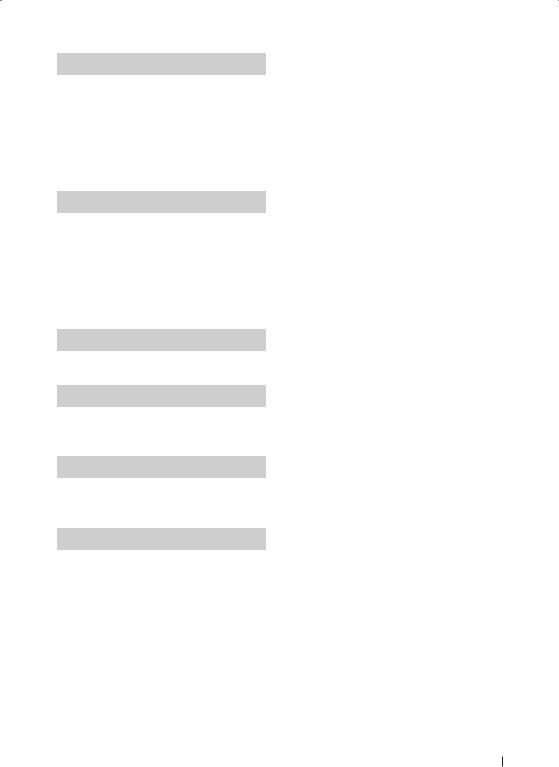
Einstellungen vornehmen |
37 |
Monitorbildschirm einstellen............................... |
37 |
Systemeinstellungen............................................... |
37 |
Bedienoberflächen-Einstellung........................... |
38 |
Spezialeinstellung.................................................... |
38 |
Display-Einstellungen............................................. |
39 |
AV-Einstellung............................................................ |
40 |
Audio-Steuerung |
41 |
Lautsprecher/X'over-Einstellung......................... |
41 |
Allgemeine Audio-Steuerung.............................. |
42 |
Equalizer-Steuerung................................................ |
43 |
Lautstärke-Begrenzung.......................................... |
44 |
Soundeffekt................................................................. |
44 |
Hörposition/DTA....................................................... |
45 |
Fernbedienung |
46 |
Funktionen der Fernbedienungstasten............ |
46 |
Verbindung/Installation |
47 |
Vor der Installation................................................... |
47 |
Installation des Geräts............................................. |
48 |
Problembehebung |
52 |
Probleme und Lösungen........................................ |
52 |
Fehlermeldungen..................................................... |
52 |
Anhang |
53 |
Abspielbare Medien und Dateien....................... |
53 |
Technische Daten...................................................... |
54 |
Wissenswertes über dieses Gerät........................ |
56 |
Deutsch 3
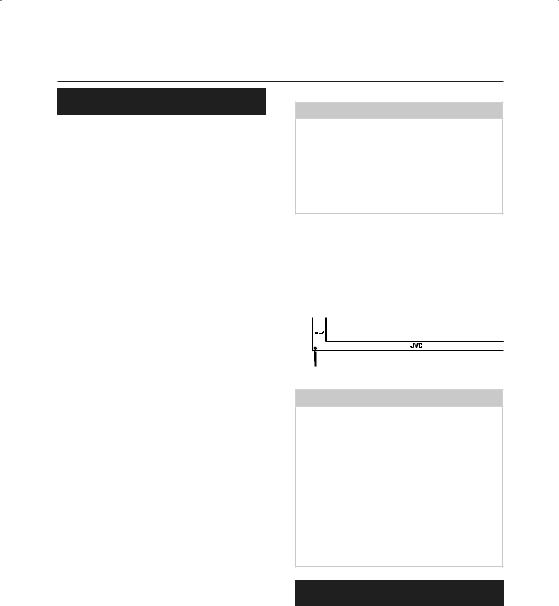
Vor Verwendung
 Vor Verwendung
Vor Verwendung
Vorsichtsmaßnahmen
HINWEIS
#WARNHINWEISE
ÑÑFolgende
Vorsichtsmaßnahmen beachten, um Brand oder Verletzungen zu vermeiden:
•Kurzschlüsse verhindern. Niemals Metallgegenstände (z. B. Münzen oder Werkzeug) ins Gerät stecken oder darin belassen.
•Verfolgen Sie die Anzeige des Geräts während der Fahrt nicht für längere Zeit.
•Falls bei der Installation Probleme auftreten, nehmen Sie Kontakt mit Ihrem JVC-Händler auf.
ÑÑVorsichtsmaßnahmen bei der
Verwendung dieses Gerätes
•Falls Sie optionale Zusatzgeräte kaufen, wenden Sie sich an Ihren JVC-Händler, um sicherzustellen, dass sie mit Ihrem Modell kompatibel sind und in Ihrer Region verwendet werden können.
•Sie können eine Sprache zur Darstellung von Menüs, Audiodatei-Tags usw. wählen. Siehe
Bedienoberflächen-Einstellung (S.38).
•Das Radio Data System bzw. Radio Broadcast Data System funktioniert nur in Regionen mit Sendern, die diese Dienste unterstützen.
ÑÑSchutz des Monitors
•Um den Monitor vor Beschädigungen zu schützen, sollten Sie Ihn nicht mit einem Kugelschreiber oder einem ähnlichen spitzen Gegenstand bedienen.
ÑÑGerät reinigen
•Ist die Frontplatte des Geräts verschmutzt, reinigen Sie sie mit einem weichen trockenen Tuch, z. B. mit einem Silikontuch. Ist die Frontplatte stark verschmutzt, entfernen Sie den Schmutz mit einem angefeuchteten Tuch (mit neutralem Reinigungsmittel) und wischen Sie es anschließend wieder mit einem weichen trockenen Tuch ab.
•Kein Reinigungsmittel direkt auf das Gerät sprühen. Dies könnte die mechanischen Bauteile beschädigen. Die Frontplatte nicht mit einem harten Tuch oder Lösungsmitteln wie z. B. Verdünner oder Alkohol reinigen. Dies könnte die Oberfläche zerkratzen oder Aufdrucke löschen.
ÑÑGerät zurücksetzen
•Wenn das Gerät oder das angeschlossene Gerät nicht richtig funktioniert, setzen Sie das Gerät zurück. Drücken Sie auf die
Zurücksetzen-Taste. Das Gerät kehrt zu den Werkseinstellungen zurück.
Reset-Taste
HINWEIS
•Trennen Sie das USB-Gerät, bevor Sie auf die <Zurücksetzen>-Taste drücken. Wenn Sie auf die <Zurücksetzen>-Taste drücken, während das USB-Gerät eingesteckt ist, können die auf dem USB-Gerät gespeicherten Daten beschädigt werden. Informationen dazu, wie Sie das USBGerät abtrennen, finden Sie unter Trennen der USB-Geräteverbindung (S.17).
•Wenn Sie nach dem Zurücksetzen das Gerät einschalten, erscheint der Grundeinstellungsbildschirm. Siehe Grundeinstellungen (S.6).
Hinweise zu diesem Handbuch
•Die in diesem Handbuch gezeigten Bildschirme und Bedienelemente sind Beispiele, die zur Verdeutlichung der Funktionen dienen sollen. Aus diesem Grund können sie sich von den tatsächlichen Bildschirmen oder verwendeten Bedienelementen unterscheiden oder es werden andere Anzeigemuster verwendet.
•Anzeigesprache: Englischsprachige Anzeigen werden zur Erklärung verwendet. Sie können die Anzeigesprache im [SETUP]-Menü wählen. Siehe
Bedienoberflächen-Einstellung (S.38).
4
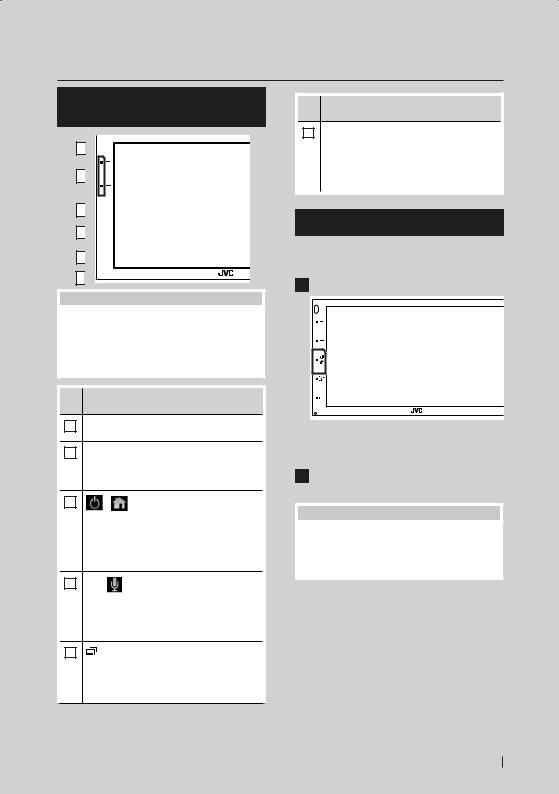
Grundfunktionen
 Grundfunktionen
Grundfunktionen
Tastenfunktionen auf dem Frontpanel
1

2

3


 4
4




5



6

HINWEIS
•Die in dieser Anleitung gezeigten Bedienelemente sind Beispiele, die zur Verdeutlichung der Funktionen dienen sollen. Aus diesem Grund kann es zu Abweichungen vom vorliegenden Panel kommen.
Name
•Handlung
1Fernbedienung
•Empfängt das Fernbedienungssignal.
2, (Lautstärke)
•Lautstärkeregelung.
Die Lautstärke wird bis 15 erhöht, wenn Siegedrückt halten.
3
,
•Zeigt den HOME-Bildschirm an (S.8).
•Drücken Sie die Taste länger als 1 Sekunde, um die Stromversorgung auszuschalten.
•Ist die Stromversorgung ausgeschaltet, wird sie hierdurch eingeschaltet.
4
FNC ,
•Zeigt den Popup-Menü-Bildschirm an.
•Wird die Taste 1 Sekunde lang gedrückt, wird der Spracherkennungsbildschirm angezeigt
(S.32).
5
•Zeigt den Bildschirm der APP-Quelle (CarPlay/Android Auto) an.
•Durch Drücken für 1 Sek. Wird das Display ausgeschaltet.
Name
• Handlung
6Zurücksetzen
•Wenn das Gerät oder das angeschlossene Gerät nicht richtig funktioniert, wird
das Gerät auf die Grundeinstellungen zurückgesetzt, sobald diese Taste gedrückt wird.
Gerät einschalten
Das Einschaltverfahren ist je nach Modell unterschiedlich.
1 Drücken Sie die Taste [ ].
].
hhDas Gerät ist eingeschaltet.
●●Zum Ausschalten des Geräts:
1Drücken Sie 1 Sekunde lang die Taste
 ].
].
HINWEIS
•Wird das Gerät erstmals nach der Installation eingeschaltet, müssen einige Grundeinstellungen durchgeführt werden
(S.6).
Deutsch 5
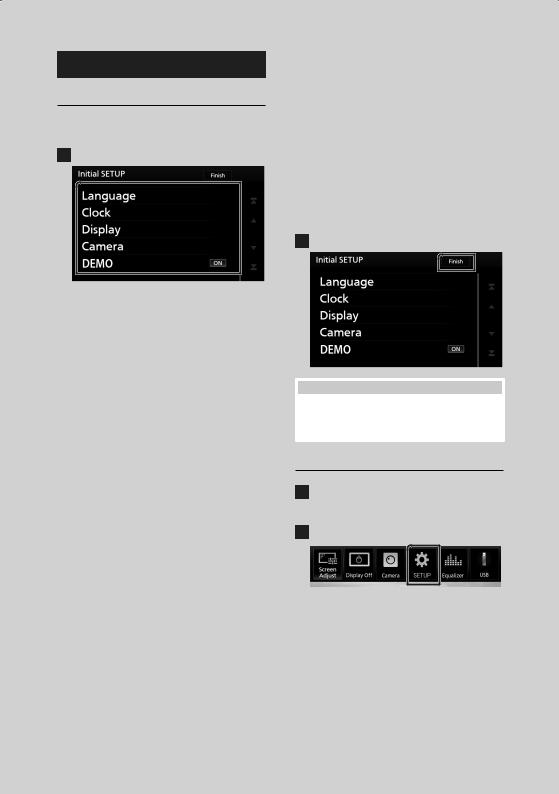
Grundfunktionen
Grundeinstellungen
Erst-Setup
Nehmen Sie diese Einstellung vor, wenn Sie das Gerät zum ersten Mal benutzen.
1 Jedes Element wie folgt einstellen.
■■Language
Wählen Sie die für den Steuerungsbildschirm und die Einstellungselemente zu verwendende Sprache. DieWerkseinstellung ist„British English (en)“.
1Berühren Sie [Language].
2Berühren Sie [Language Select].
3Wählen Sie die gewünschte Sprache.
4Berühren Sie [ ].
].
Für Details zur Vorgehensweise siehe
Bedienoberflächen-Einstellung (S.38).
■■Clock
Stellt die Uhr ein.
Für Details zur Vorgehensweise siehe
Kalender-/Uhreinstellungen (S.6).
■■Display
Legen Sie das Hintergrundbild für den Bildschirm fest.
1Berühren Sie [Display.
2Berühren Sie [Background].
3Wählen Sie das Bild aus.
4Berühren Sie [ ].
].
Für Details zur Vorgehensweise siehe
Display-Einstellungen.
■■Camera
Stellen Sie die Parameter für die Kamera ein.
1Berühren Sie [Camera].
2Stellen Sie jede Funktion ein und berühren Sie [ ].
].
Für Details zur Vorgehensweise, siehe
Kamera-Einstellungen (S.35).
■■DEMO
Zum Einstellen des Demonstrationsmodus. Werkseinstellung ist„ON“.
1Berühren Sie [DEMO] und stellen Sie auf EIN oder AUS.
2 Berühren Sie [Finish].
HINWEIS
•Diese Einstellungen lassen sich im SETUP-Menü einstellen. Siehe Einstellungen vornehmen (S.37).
Kalender-/Uhreinstellungen
1Drücken Sie die [FNC]-Taste. hhDas Popup-Menü erscheint.
2Drücken Sie [SETUP].
hhDer SETUP-Menübildschirm wird angezeigt.
6

3 Berühren Sie [User Interface].
hhZeigt den Bedienoberflächenbildschirm an.
4 Berühren Sie [Clock Adjust].
5Stellen Sie das Datum ein und dann die Uhrzeit.
6 Berühren Sie [Set].
HINWEIS
•Deaktivieren Sie [RDS CT], bevor Sie die Uhrzeit einstellen. Siehe Radiosetup (S.22).
Grundfunktionen
Einstellen der Lautstärke
Um die Lautstärke (0 bis 40) einzustellen,
drücken Sie [ ] für höhere und [ ] für niedrigere Lautstärke.
Durch Halten von [ ] wird die Lautstärke kontinuierlich bis zum Pegel 15 gesteigert.
Sensordisplay-Bedienungen
Um Bedienungen auf dem Bildschirm auszuführen, können Sie berühren, berührt halten, wischen oder streichen, um einen Gegenstand zu wählen, das Displayeinstellung- Menü-Schirmbild aufrufen, die Seite umblättern usw.
●●Berühren
Berühren Sie den Bildschirm sanft, um einen Gegenstand auf dem Bildschirm zu wählen.
●●Berührt halten
Berühren Sie den Bildschirm und lassen Sie Ihren Finger an der gleichen Stelle, bis die Anzeige wechselt oder eine Meldung angezeigt wird.
●●Wischen
Ziehen Sie Ihren Fingers nach links oder rechts auf dem Bildschirm entlang, um die Seite zu wechseln.
Sie können durch die Listenansicht scrollen, indem Sie sie mit dem Finger nach oben/unten streichen.
●●Streichen
Ziehen Sie Ihren Fingers nach oben oder unten auf dem Bildschirm entlang, um das Schirmbild weiterzublättern.
Deutsch 7
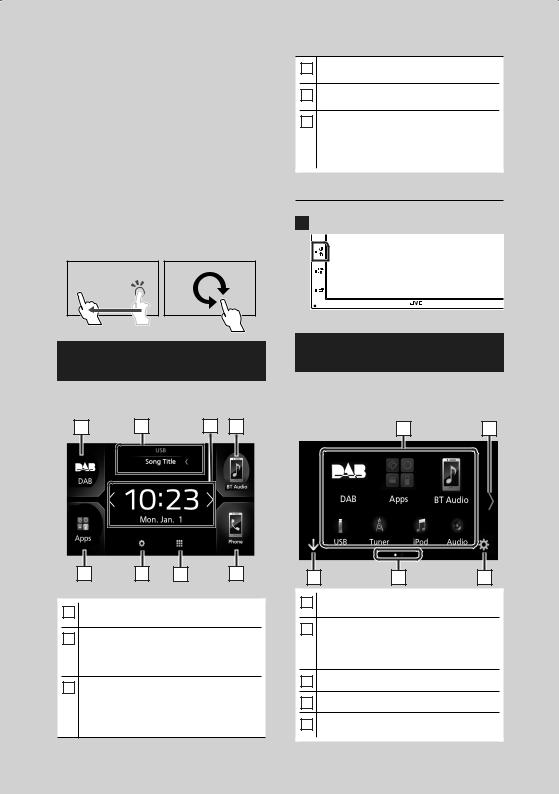
Grundfunktionen
Monitorberührungssteuerung:
Sie können die Wiedergabe auch steuern, indem Sie einfach Ihren Finger auf dem Sensordisplay bewegen, wie folgt (für manche Quellen ist die Gestensteuerung nicht verfügbar).
•Den Finger nach oben/unten schieben: Hat
die gleiche Funktion wie Drücken von  /
/  (Medien). Die voreingestellten Radiosender werden umgeschaltet.
(Medien). Die voreingestellten Radiosender werden umgeschaltet.
•Den Finger nach links/rechts schieben: Hat die gleiche Funktion wie Drücken von [E]/[F].
•Bewegen Ihres Fingers im Uhrzeigersinn oder gegen den Uhrzeigersinn: erhöht/senkt die Lautstärke.
HOME-Bildschirm
Beschreibungen
Die meisten Funktionen lassen sich über den HOME-Bildschirm ausführen.
1 |
2 |
3 |
1 |
1 |
4 |
5 |
6 |
1• Shortcut Wiedergabequelle-Symbole
(S.9)
2• Aktuelle Quelle-Information.
•Berühren Sie dies, um den Steuerungsbildschirm der aktuellen Quelle anzuzeigen.
3• Widget
––Sie können das Widget durch Berühren von [ ]/[
]/[ ] ändern.
] ändern.
––Berühren Sie das Widget, um den detaillierten Bildschirm anzuzeigen.
4• Zeigt den SETUP-Menü-Bildschirm an.
(S.37)
5• Zeigt den Quellenauswahlbildschirm an.
(S.9)
6• Zeigt den Freisprechbildschirm an. (S.31)
•Beim Anschließen als Apple CarPlay oder Android Auto funktioniert es als ein in Apple CarPlay oder Android Auto zur Verfügung gestelltes Telefon.
Zeigen Sie den HOME
1 Drücken Sie die Taste  ].
].
hhDer HOME-Bildschirm erscheint.
Quellauswahlbildschirm-
Beschreibungen
Sie können alle Wiedergabequellen und Optionen auf dem Quellenauswahl-Bildschirm anzeigen.
1 |
2 |
3 |
4 |
5 |
1• Ändert die Wiedergabequelle. Für Wiedergabequellen, siehe S.9.
2• Ändert die Seite. (Berühren Sie [ ]/[
]/[ ].)
].)
Sie können auch die Seite wechseln, indem Sie auf dem Bildschirm nach links oder rechts wischen.
3• Kehrt zurück zum vorherigen Bildschirm.
4• Seitenanzeige
5• Zeigt den SETUP-Menü-Bildschirm an.
(S.37)
8
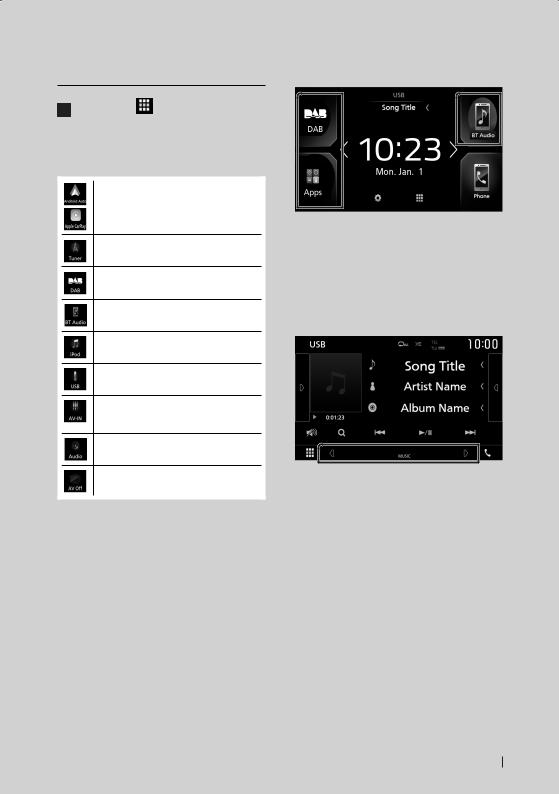
Wählen Sie die Wiedergabequelle aus
1 Berühren Sie [ ] auf dem HOME-
Bildschirm.
In diesem Bildschirm können Sie die folgenden Quellen und Funktionen auswählen.
•Schaltet auf den Android-Auto/Apple CarPlay Bildschirm des angeschlossenen iPhone/Android-Geräts um.*1 (S.13)
• Schaltet auf Radio um. (S.20)
• Schaltet auf DAB um. (S.23)
•Spielt Bluetooth-Audioplayer ab.
(S.27)
•Spielt von einem iPod/iPhone ab.
(S.15)
•Spielt Dateien auf einem USB-Gerät ab.
(S.17)
•Schaltet auf eine externe Quelle um, die über den AV-IN Eingang angeschlossen ist. (S.36)
• Zeigt den Audio-Bildschirm an. (S.41)
• Schaltet die AV-Quelle aus. (S.10)
*1 Wenn ein mit CarPlay kompatibles iPhone angeschlossen ist, wird [Apple CarPlay] angezeigt. Wenn ein mit Android Auto kompatibles Android-Gerät angeschlossen ist, wird [Android Auto] angezeigt.
Grundfunktionen
Wiedergabequelle auf dem HOMEBildschirm auswählen
Die 3 auf dem Quelle-Auswahl-Bildschirm als große Symbole angezeigten Punkte werden auf dem HOME-Bildschirm gezeigt.
Sie können die in diesem Bereich angezeigten Punkte durch Anpassen des Quelle-Auswahl- Bildschirms ändern. (S.10)
Wählen der Wiedergabequelle im Quelle-Steuerbildschirm
Zeigen Sie die Quellenwahltasten an, indem Sie [ ]/[
]/[ ] auf dem Quellensteuerungsbildschirm berühren oder nach rechts oder links wischen; wählen Sie dann eine Wiedergabequelle aus.
] auf dem Quellensteuerungsbildschirm berühren oder nach rechts oder links wischen; wählen Sie dann eine Wiedergabequelle aus.
Deutsch 9
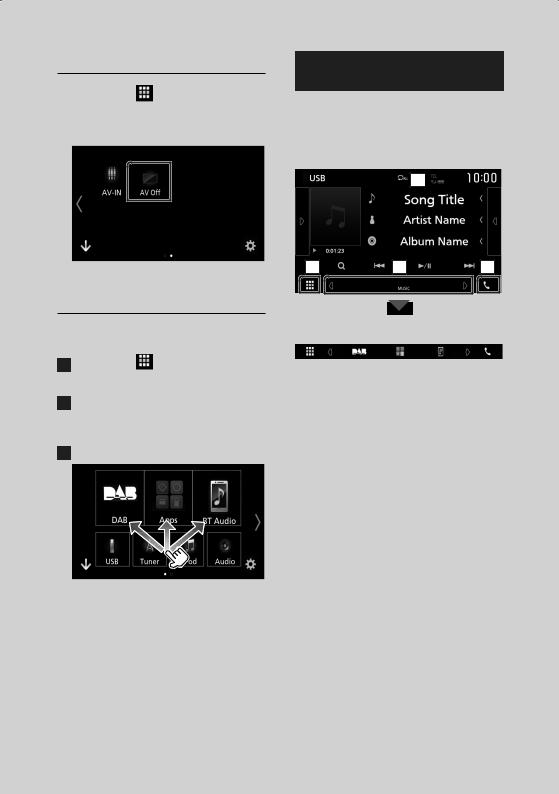
Grundfunktionen
Zum Ausschalten der AV-Quelle
1 |
Berühren Sie [ ] auf dem HOME- |
|
Bildschirm. |
|
|
2 |
Berühren Sie [AV Off]. |
Passen Sie Verknüpfungstasten auf dem HOME-Bildschirm individuell an
Sie können die Anordnung der Symbole für Quellen beliebig ändern.
1 Berühren Sie [ ] auf dem HOME-
Bildschirm.
2Drücken und halten Sie das Symbol, das Sie verschieben möchten, um zum Anpassungsmodus zu wechseln.
3Ziehen Sie es an die gewünschte Stelle.
Quellsteuerungsbildschirm-
Beschreibungen
Es gibt eine Reihe von Funktionen, die von praktisch jedem Bildschirm aus aufgerufen werden können.
Anzeigen
1
2 |
3 |
4 |
Verknüpfungstasten
10
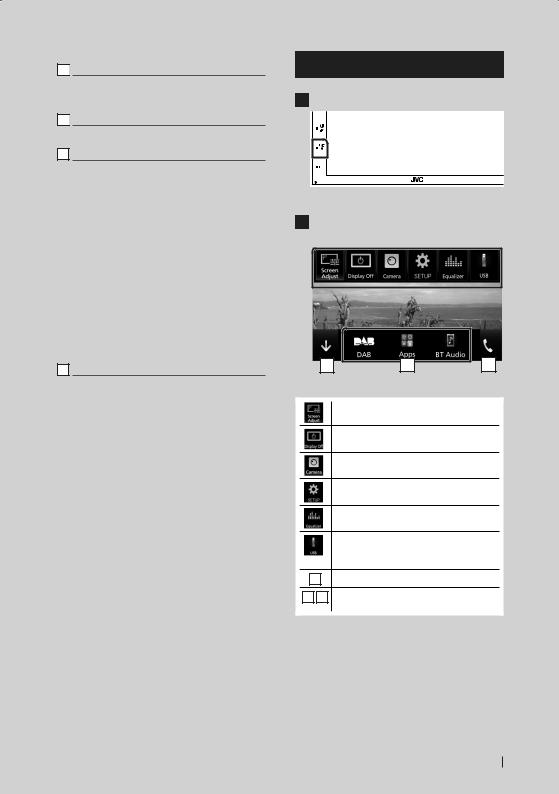
1 

Angeschlossene Bluetooth-Geräte- Informationen.
2 
 Alle Quellsymbole
Alle Quellsymbole
Zeigt alle Quellen an.
3Zweiter Bildschirm
•[ ]/[
]/[ ]: Der zweite Bildschirm wechselt mit jeder Berührung. Sie können auch den Zweiten Bildschirm wechseln, indem Sie auf dem Bildschirm nach links oder rechts wischen.
]: Der zweite Bildschirm wechselt mit jeder Berührung. Sie können auch den Zweiten Bildschirm wechseln, indem Sie auf dem Bildschirm nach links oder rechts wischen.
•Anzeigen: Zeigt die aktuelle Quellenbedingung und so weiter an.
––ATT: Der Dämpfer ist eingeschaltet.
––LOUD: Die Loudness-Funktion ist aktiviert.
•Verknüpfungstasten: Die Quelle wechselt zu derjenigen, die Sie als Verknüpfung festgelegt haben. Beziehen Sie sich für die Verknüpfungseinstellung auf Passen Sie
Verknüpfungstasten auf dem HOMEBildschirm individuell an (S.10).
4[Û]
Zum Anzeigen des Freisprechbildschirms berühren. (S.31)
Beim Anschließen als Apple CarPlay oder Android Auto funktioniert es als ein in Apple CarPlay oder Android Auto zur Verfügung gestelltes Telefon.
Grundfunktionen
Popup-Menü
1 Drücken Sie die [FNC]-Taste.
hhDas Popup-Menü erscheint.
2Tippen Sie, um das Popup-Menü anzuzeigen.
1 |
2 |
3 |
Der Inhalt des Menüs ist wie folgt.
•Zeigt den BildschirmEinstellungsbildschirm an. (S.37)
• Schaltet die Anzeige aus. (S.12)
• Zeigt die Ansichtskamera. (S.35)
• Zeigt den SETUP-Menü-Bildschirm an.
(S.37)
• Zeigt den Bildschirm des grafischen Equalizers an. (S.43)
• Zeigt den Steuerungsbildschirm der aktuellen Quelle an. Icon-Feature ändert sich je nach Quelle.
1 • Schließen Sie das Popup-Menü.
2 3 • Siehe HOME-Bildschirm
Beschreibungen (S.8).
Deutsch 11
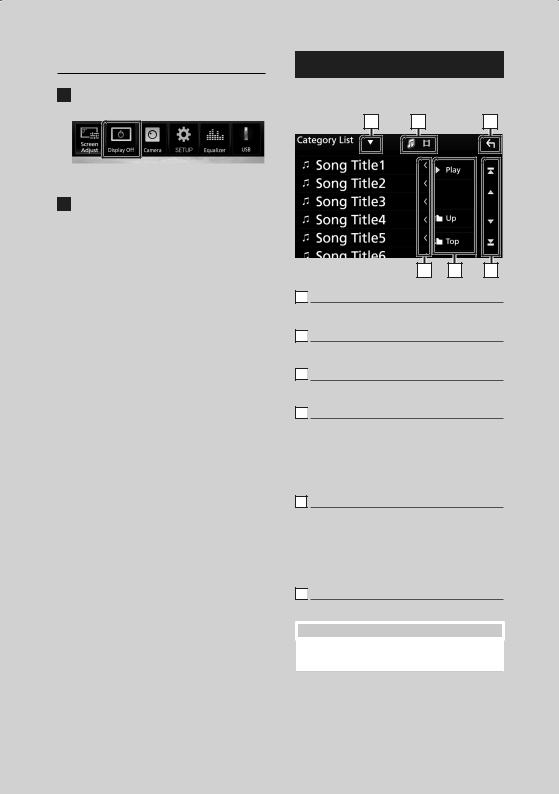
Grundfunktionen
Schalten Sie den Bildschirm aus
1Wählen Sie [Display Off] im Pop-up-
Menü.
●●Um den Bildschirm einzuschalten
1 Berühren Sie das Display.
Bildschirm-Liste
Die meisten Bildschirm-Listen haben einige gemeinsame Funktionstasten.
1 |
2 |
6 |
3 4 5
1 

Zeigt das Listentyp-Wahlfenster an.
2 


Zeigt die Musik/Film-Dateienliste an.
3 
 Text scrollen
Text scrollen
Scrollt die Textanzeige.
4 
 usw.
usw.
Tasten mit unterschiedlichen Funktionen werden hier angezeigt.
• : Spielt alle Titel im Ordner mit dem aktuellen Titel ab.
: Spielt alle Titel im Ordner mit dem aktuellen Titel ab.
•
 : Springt in die obere Hierarchie.
: Springt in die obere Hierarchie.
5 [ ] / [
] / [ ] / [
] / [ ] / [
] / [ ] Seite scrollen
] Seite scrollen
Sie können die Seite scrollen, um mehr Elemente anzuzeigen, indem Sie auf [ ]/[
]/[ ] drücken.
] drücken.
•[ ]/[
]/[ ]: Zeigt die oberste oder unterste Seite an.
]: Zeigt die oberste oder unterste Seite an.
6 
 Rückkehr
Rückkehr
Kehrt zurück zum vorherigen Bildschirm.
HINWEIS
•Die Tasten, die im Listenbildschirm nicht betätigt werden können, werden nicht angezeigt.
12

APPS-Android Auto™/Apple CarPlay
 APPS-Android Auto™/Apple CarPlay
APPS-Android Auto™/Apple CarPlay
Apple CarPlay-Betrieb
CarPlay ist die intelligentere, sichere Art, Ihr iPhone im Auto zu verwenden. CarPlay zeigt die Dinge, die Sie während der Fahrt mit dem iPhone tun möchten, auf dem Bildschirm des Produkts an. Sie können während der Fahrt vom iPhone Weganweisungen erhalten, Anrufe tätigen, Mitteilungen senden und empfangen und Musik hören. Sie können auch die SiriSprachsteuerung nutzen, um das iPhone leichter zu bedienen.
Einzelheiten über CarPlay finden Sie unter https://ssl.apple.com/ios/carplay/.
Geeignete iPhone-Geräte
Sie können CarPlay mit den folgenden iPhoneModellen nutzen.
•iPhone 7 Plus
•iPhone 7
•iPhone SE
•iPhone 6s Plus
•iPhone 6s
•iPhone 6 Plus
•iPhone 6
•iPhone 5s
•iPhone 5c
•iPhone 5
ÑÑVorbereitung
1 Verbinden Sie das iPhone mithilfe von KS-
U62 über den USB-Anschluss. (S.51)
Wenn ein iPhone, das mit CarPlay kompatibel ist, an den USB-Anschluss angeschlossen wird, wird das derzeit angeschlossene Bluetooth-Telefon getrennt.
2 Entsperren Sie Ihr iPhone.
ÑÑBetriebstasten und verfügbare
Apps auf dem Startbildschirm von CarPlay
Sie können die Apps des angeschlossenen iPhones nutzen.
Die angezeigten Elemente und die auf dem Bildschirm genutzte Sprache unterscheiden sich je nach den angeschlossenen Geräten.
Um den CarPlay-Modus aufzurufen, berühren Sie das Symbol [Apple CarPlay] auf dem Quellenauswahl-Bildschirm. (S.9)
2
3
1 
1[ ]
]
•Zeigt den Startbildschirm von CarPlay an.
•Zum Aktivieren von Siri gedrückt halten.
2Anwendungstasten
Startet die Anwendung.
3 [ HOME ]
Schließt den CarPlay-Bildschirm und zeigt den Startbildschirm an.
Schließen des CarPlay-Bildschirms
1 Drücken Sie die Taste [ ].
].
ÑÑNutzung von Siri
Sie können Siri aktivieren.
1 Drücken Sie die [FNC]-Taste für 1 Sekunde.
 1 Sekunde lang drücken
1 Sekunde lang drücken
2 Sprechen Sie mit Siri.
Deaktivieren
1 Drücken Sie die Taste [  ].
].
ÑÑSchalten Sie auf den Apple
CarPlay-Bildschirm um, während Sie eine andere Quelle hören
1 Drücken Sie die Taste [  ].
].
Deutsch 13
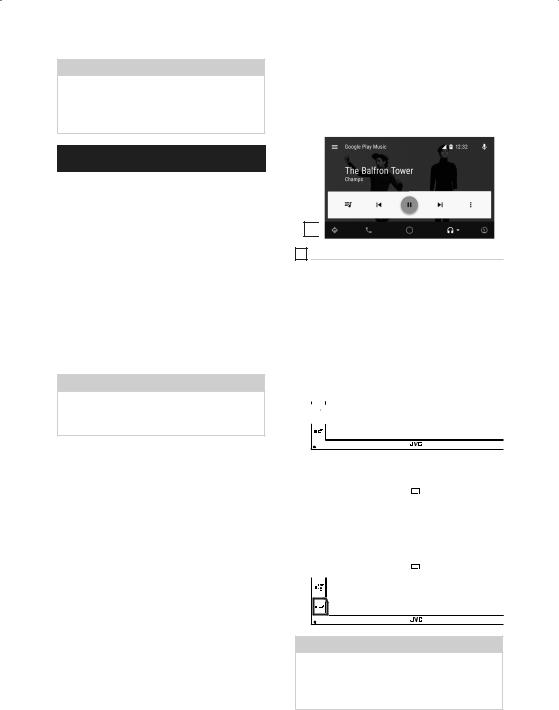
APPS-Android Auto™/Apple CarPlay
HINWEIS
•Wenn der Ton mittels Apple CarPlay ausgegeben wird, wenn der Apple-CarPlay-Bildschirm angezeigt wird, wird die Quelle auf Apple CarPlay umgeschaltet.
Android-Auto™-Betrieb
Mit Android Auto können Sie die Funktionen Ihres Android-Geräts nutzen, die während der Fahrt geeignet sind. Sie können während der Fahrt ganz einfach auf die Streckenführung zugreifen, Anrufe tätigen, Musik hören und auf praktische Funktionen auf dem Android-Gerät zugreifen.
Einzelheiten über Android Auto finden Sie unter https://www.android.com/auto/ und https:// support.google.com/androidauto.
Geeignete Android-Geräte
Sie können Android Auto mit Android-Geräten der Android-Version 5.0 (Lollipop) oder aktueller verwenden.
HINWEIS
•Android Auto ist möglicherweise nicht auf allen Geräten und nicht in allen Ländern und Regionen verfügbar.
ÑÑVorbereitung
1 Schließen Sie ein Android-Gerät über des USB-Anschluss an. (S.51)
Schließen Sie das Android-Gerät über Bluetooth an, um die Freisprechfunktion zu nutzen.
Wenn ein Android-Gerät, das mit Android Auto kompatibel ist, an den USB-Anschluss angeschlossen wird, wird das Gerät automatisch über Bluetooth angeschlossen und das derzeit angeschlossene BluetoothTelefon wird abgetrennt.
2 Entsperren Sie Ihr Android-Gerät.
ÑÑBetriebstasten und verfügbare
Apps auf dem Android AutoBildschirm
Sie können die Vorgänge der Apps des angeschlossenen Android-Geräts durchführen.
Die auf dem Bildschirm angezeigten Elemente unterscheiden sich je nach den angeschlossenen Android-Geräten.
Um den Android-Auto-Modus aufzurufen, berühren Sie das Symbol [Android Auto] auf dem Quellenauswahl-Bildschirm. (S.9)
1 
1 Anwendungs-/Informationstasten
Startet die Anwendung oder zeigt
Informationen an.
Schließen des Android Auto-Bildschirms
1 Drücken Sie die Taste [ ].
].
ÑÑNutzen der Sprachsteuerung
1 Drücken Sie 1 Sekunde lang die Taste
[FNC.
 1 Sekunde lang drücken
1 Sekunde lang drücken
Abbrechen
1 Drücken Sie die Taste [  ].
].
ÑÑSchalten Sie auf den Android
Auto-Bildschirm um, während Sie eine andere Quelle hören
1 Drücken Sie die Taste [  ].
].
HINWEIS
•Wenn der Ton mittels Android Auto ausgegeben wird, wenn der Android-Auto-Bildschirm angezeigt wird, wird die Quelle auf Android Auto umgeschaltet.
14
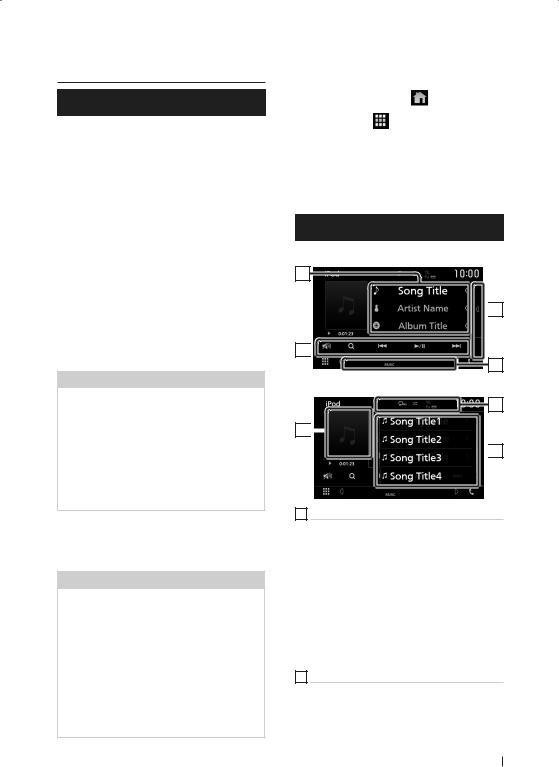
 iPod/iPhone
iPod/iPhone
Vorbereitung
ÑÑAnschließbare iPods/iPhones
Die nachfolgend aufgeführten Modelle können an dieses Gerät angeschlossen werden.
Konzipiert für
•iPhone 7 Plus
•iPhone 7
•iPhone SE
•iPhone 6s Plus
•iPhone 6s
•iPhone 6 Plus
•iPhone 6
•iPhone 5s
•iPhone 5c
•iPhone 5
•iPod touch (6. Generation)
•iPod touch (5. Generation)
HINWEIS
•Durch Anschluss Ihres iPods/iPhones an dieses Gerät mit einem optional erhältlichen iPodVerbindungskabel KS-U62 können Sie Ihr iPod/ iPhone während der Wiedergabe von Musik mit Strom versorgen und auch aufladen. Dazu muss dieses Gerät jedoch eingeschaltet sein.
•Starten Sie die Wiedergabe nach Anschluss des iPods, wird zuerst die Musik wiedergegeben, die vom iPod abgespielt wurde.
ÑÑSchließen Sie den iPod/das iPhone an
Vorbereitung
•Verbinden Sie einen iPod/ein iPhone mit dem KS-U62 (optional erhältlich), während CarPlay nicht verbunden ist.
•Schalten Sie bei einem iPhone, das CarPlaykompatibel ist, CarPlay aus, indem Sie das iPhone im Funktionsmodus betreiben, bevor Sie mit dem iPhone verbinden. Detaillierte Informationen zur Einrichtungsmethode erhalten Sie beim Hersteller des Endgeräts.
•Es kann nur ein iPod/iPhone angeschlossen werden.
|
iPod/iPhone |
1 |
Schließen Sie den iPod/das iPhone mit |
|
dem KS-U62 an. (S.51) |
2 |
Drücken Sie die Taste [ ]. |
3 |
Berühren Sie [ ]. |
4 |
Berühren Sie [iPod]. (S.9) |
●●Zum Trennen der iPod/iPhone-
Kabelverbindung:
1 Trennen Sie den iPod/das iPhone ab.
iPod/iPhone Grundbetrieb
Steuerungsbildschirm
2
 4
4
3 
5
Öffnen Sie das Diskfach
1
6
 4
4
1[ ] / [
] / [ ]
]
•[ ]: Wiederholt den aktuellen Titel/das aktuelle Album. Jedes Mal, wenn Sie die Taste berühren, schaltet der Wiederholungsmodus in die folgende Reihenfolge um.
]: Wiederholt den aktuellen Titel/das aktuelle Album. Jedes Mal, wenn Sie die Taste berühren, schaltet der Wiederholungsmodus in die folgende Reihenfolge um.
Titel wiederholen ( ), Alle Titel wiederholen (
), Alle Titel wiederholen ( )
)
•[ ]: Spielt alle Titel im aktuellen Album in zufälliger Reihenfolge ab. Jedes Mal, wenn Sie die Taste berühren, schaltet der Zufallsmodus in die folgende Reihenfolge um.
]: Spielt alle Titel im aktuellen Album in zufälliger Reihenfolge ab. Jedes Mal, wenn Sie die Taste berühren, schaltet der Zufallsmodus in die folgende Reihenfolge um.
Titel zufällig (  ), Zufällig aus (
), Zufällig aus (  )
)
2Titelinformation
•Zeigt die Information zur aktuellen Datei an.
•Berühren Sie, um den KategorieListenbildschirm anzuzeigen. Siehe
Kategoriesuche (S.16).
Deutsch 15
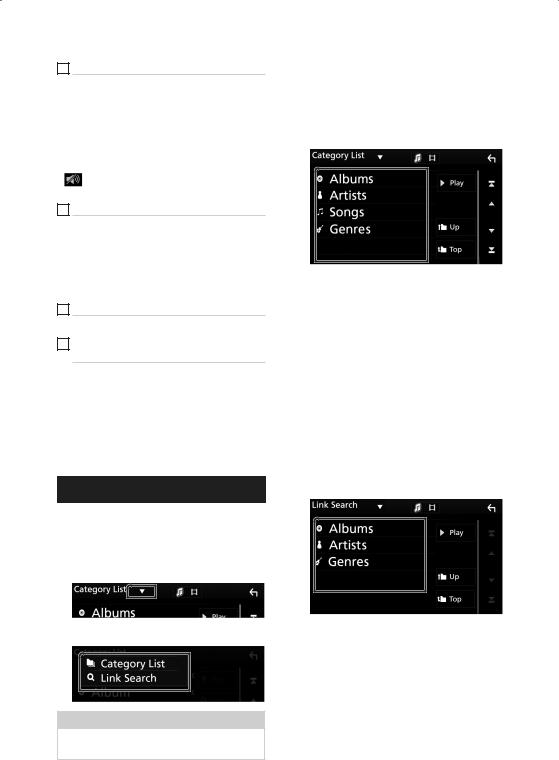
iPod/iPhone
3[Bedientasten
•1] : Durchsucht Titel/Datei. Weitere Details zu den Suchfunktionen finden Sie unter
Suchfunktionen (S.16).
•E] [F] : Antippen, um vorige/nächste Datei zu suchen. Für schnellen Vorlauf oder schnellen Rücklauf anhaltend drücken.
•[DH] : Wiedergabe oder Pause.
•: Berühren, um den Ton leiser zu stellen oder wiederherzustellen.
4Inhaltsliste
Tippen Sie auf die rechte Seite des Bildschirms, um die Inhaltsliste anzuzeigen. Tippen Sie erneut, um die Liste zu schließen.
Zeigt die Wiedergabeliste an. Wenn Sie einen Titel/Dateinamen in der Liste antippen, beginnt die Wiedergabe.
5Anzeigepunkte
•MUSIC: Identifiziert eine Musikdatei.
6Artwork/Wiedergabemodus-Anzeige/ Wiedergabezeit
Die Hülle der aktuell abgespielten Datei wird angezeigt.
•D, B, usw.: Aktuelle WiedergabemodusAnzeige
Die Bedeutungen der einzelnen Icons lauten
wie folgt;
D(Wiedergabe), B(Schnellvorlauf), A (Schnellrücklauf), H(Pause).
Suchfunktionen
Sie können Musikdateien durch die folgenden Vorgägnge suchen.
1 Berühren Sie [1].
2 Berühren Sie [S].
3 Wählen Sie den Listentyp.
HINWEIS
•Zur Bedienung im Listenbildschirm siehe
Bildschirm-Liste (S.12).
16
ÑÑKategoriesuche
Sie können eine Datei suchen, indem Sie eine Kategorie wählen.
1 Berühren Sie [Category List].
2 Berühren Sie die gewünschte Kategorie.
hhDie zur Ihrer Auswahl entsprechende Liste erscheint.
3 Antippen, um gewünschtes Element der Liste auszuwählen. Wiederholen Sie diesen Schritt bis Sie die gewünschte Datei gefunden haben.
ÑÑLinksuche
Sie können den aktuellen Titel verwenden, um eine Datei desselben Interpreten/Albums/ Genre/Komponisten zu suchen.
1 Berühren Sie [Link Search].
2 Berühren Sie den gewünschten Tag-Typ. Sie können aus dem Interpreten, Album, Genre und Komponisten auswählen.
hhDie zur Ihrer Auswahl entsprechende Liste erscheint.
3 Gewünschtes Element der Liste drücken.
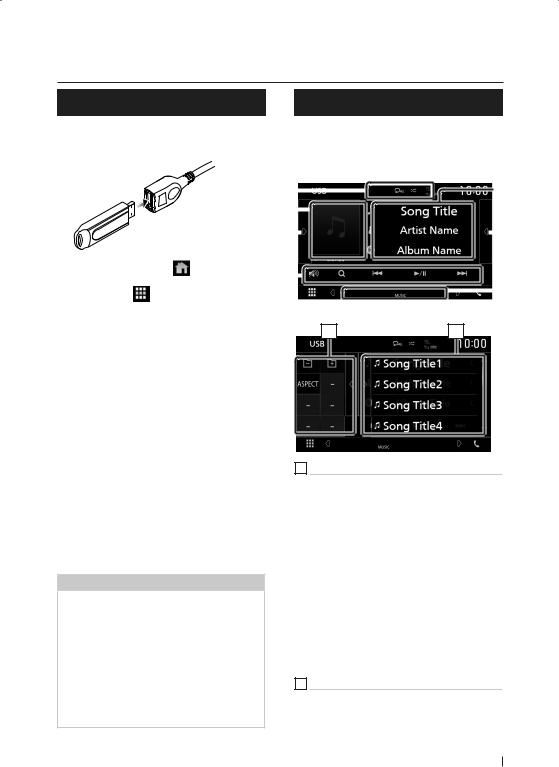
USB
 USB
USB
Anschluss eines USB-Geräts USB-Grundfunktionen
1 Verbinden Sie das USB-Gerät mit dem USB-Kabel. (S.50)
Die meisten Funktionen lassen sich über den Quellensteuerungsbildschirm und den Wiedergabebildschirm bedienen.
2 |
Drücken Sie die Taste [ ]. |
3 |
Berühren Sie . |
4 |
Berühren Sie [USB]. (S.9) |
ÑÑTrennen Sie das USB-Gerät
1 Drücken Sie die Taste [ ].
].
2 Berühren Sie eine andere Quelle als [USB].
3 Trennen Sie das USB-Gerät ab.
ÑÑVerwendbare USB-Geräte
Sie können ein USB-Gerät mit Massenspeicher mit diesem Gerät verwenden.
In diesem Handbuch wird der Begriff „USB device“ für Flash-Speichergeräte verwendet.
●●Wissenswertes über das Dateisystem
Eines der nachfolgenden Dateisysteme sollte verwendet werden.
• FAT16 |
• FAT32 |
• NTFS |
HINWEIS
•Bringen Sie das USB-Gerät an einer Stelle an, die einer sicheren Fahrweise nicht hinderlich ist.
•Sie können kein USB-Gerät über einen USB-Hub und einen Mehrfach-Kartenleser anschließen.
•Erstellen Sie Sicherheitskopien der Audiodateien, die in diesem Gerät verwendet werden. Je nach Betriebsbedingungen des USB-Geräts kann es sein, dass diese Dateien gelöscht werden.
Für Schäden durch gelöschte Speicherdaten wird keine Haftung übernommen.
|
|
|
|
Steuerungsbildschirm |
||||
|
|
|
|
|
|
|||
1 |
|
|
|
|
|
|
|
2 |
|
|
|
|
|
|
|
||
|
|
|
|
|
|
|
|
|
7 |
|
|
|
|
|
|
|
|
|
|
|
|
|
|
|
|
|
|
|
|
|
|
|
|
|
|
4 |
|
|
|
|
|
|
5 |
|
|
|
|||||||
|
|
|
|
|
|
|
|
|
3 |
|
|
|
|
|
|
|
|
|
|
|
|
|
|
|
|
|
|
|
|
|
|
|
6 |
||
|
|
|||||||
Öffnen Sie das Diskfach
4 |
5 |
1[ ] / [
] / [ ]
]
•[ ]: Wiederholt den aktuellen Titel/Ordner.
]: Wiederholt den aktuellen Titel/Ordner.
Jedes Mal, wenn Sie die Taste berühren, schaltet der Wiederholungsmodus in die folgende Reihenfolge um.
Dateiwiederholung ( ), Ordnerwiederholung (
), Ordnerwiederholung ( ), Alle wiederholen (
), Alle wiederholen ( )
)
•[ ]: Spielt alle Titel im aktuellen Ordner in zufälliger Reihenfolge ab. Jedes Mal, wenn Sie die Taste berühren, schaltet der Zufallsmodus in die folgende Reihenfolge um.
]: Spielt alle Titel im aktuellen Ordner in zufälliger Reihenfolge ab. Jedes Mal, wenn Sie die Taste berühren, schaltet der Zufallsmodus in die folgende Reihenfolge um.
Datei zufällig ( ), Zufällig aus (
), Zufällig aus ( )
)
•Wenn eine hochauflösende Quelle abgespielt wird, werden ihre Formatinformationen angezeigt.
2Titelinformation
Zeigt die Information zur aktuellen Datei an.
Es werden nur ein Dateiname und ein Ordnername angezeigt, wenn keine TagInformationen vorhanden sind.
Deutsch 17
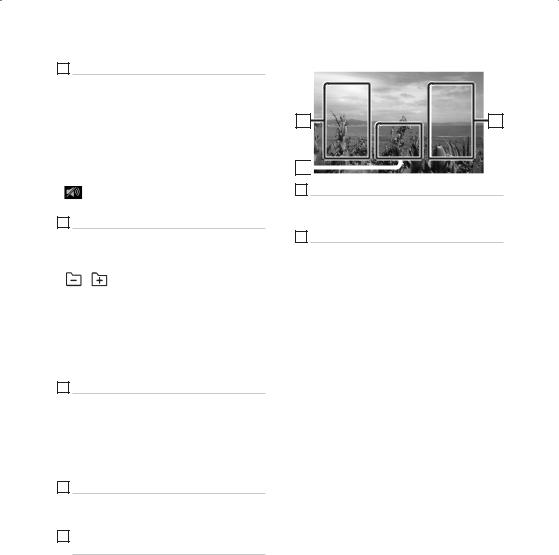
USB
3[Bedientasten
•1] : Durchsucht Titel/Datei. Weitere Details zu den Suchfunktionen finden Sie unter
Suchfunktionen (S.19).
•E] [F] : Antippen, um vorige/nächste Datei zu suchen.
Für schnellen Vorlauf oder schnellen Rücklauf anhaltend drücken.
•[D]H : Wiedergabe oder Pause.
•: Berühren, um den Ton leiser zu stellen oder wiederherzustellen.
4Funktionspanel
Tippen Sie auf die linke Seite des Bildschirms, um das Funktionspanel anzuzeigen. Tippen Sie erneut, um das Panel zu schließen.
• [ |
] [ |
]: Durchsucht den vorigen/nächsten |
Ordner. |
|
|
•Aspect: Bildschirmmodus auswählen. Full: Ändert das Bildformat des Videos und zeigt es als Vollbild auf dem Bildschirm an. Normal: Anzeige im Verhältnis 4:3.
Auto: Zeigt das Video als Vollbild vertikal oder horizontal ohne Verhältnisänderung an.
5 Inhaltsliste
Tippen Sie auf die rechte Seite des Bildschirms, um die Inhaltsliste anzuzeigen. Tippen Sie erneut, um die Liste zu schließen.
Zeigt die Wiedergabeliste an. Wenn Sie einen Titel/Dateinamen in der Liste antippen, beginnt die Wiedergabe.
6Anzeigepunkte
•VIDEO: Identifiziert eine Videodatei.
•MUSIC: Identifiziert eine Musikdatei.
7Artwork/Wiedergabemodus-Anzeige/ Wiedergabezeit
Die Hülle der aktuell abgespielten Datei wird angezeigt.
•D, B, usw.: Aktuelle WiedergabemodusAnzeige
Die Bedeutungen der einzelnen Icons lauten
wie folgt;
D(Wiedergabe), B(Schnellvorlauf), A (Schnellrücklauf), H(Pause).
|
Videobildschirm |
8 |
8 |
9
8 Suche Dateibereich (nur Videodatei)
Berühren Sie, um die nächste/vorherige Datei zu suchen.
9 Tastenanzeigebereich (nur Videodatei)
Berühren, um den Steuerungsbildschirm anzuzeigen.
18
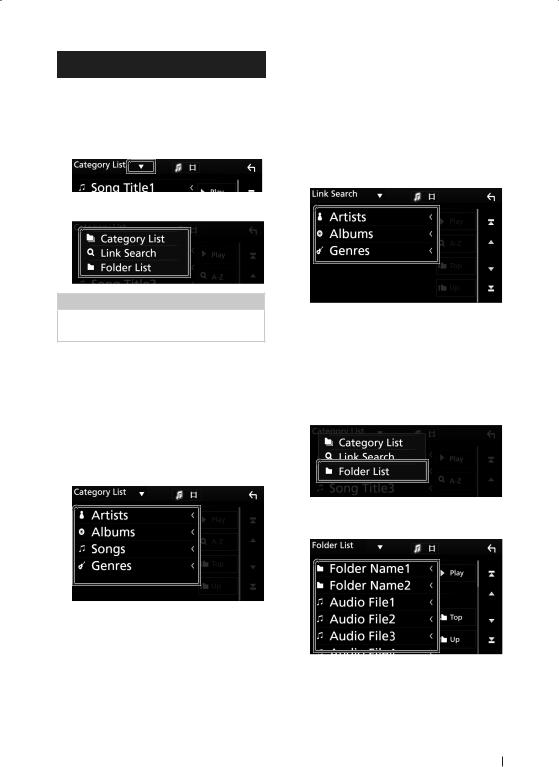
Suchfunktionen
Sie können Musikoder Videodateien durch die folgende Bedienung suchen.
1 Berühren Sie [1].
2 Berühren Sie [S].
3 Wählen Sie den Listentyp.
HINWEIS
•Zur Bedienung im Listenbildschirm siehe
Bildschirm-Liste (S.12).
ÑÑKategoriesuche
Sie können eine Datei suchen, indem Sie eine Kategorie wählen.
1 Berühren Sie [Category List].
2 Wählen Sie, ob Sie nach Audiodateien oder Videodateien suchen möchten
oder Videodateien suchen möchten .
.
3 Berühren Sie die gewünschte Kategorie.
hhDie zur Ihrer Auswahl entsprechende Liste erscheint.
4 Antippen, um gewünschtes Element der Liste auszuwählen. Wiederholen Sie diesen Schritt bis Sie die gewünschte Datei gefunden haben.
USB
ÑÑLinksuche
Sie können den aktuellen Titel verwenden, um eine Datei desselben Interpreten/Albums/ Genres zu suchen.
1 Berühren Sie [Link Search].
2 Berühren Sie den gewünschten Tag-Typ. Sie können aus dem Interpreten, Album und Genre auswählen.
hhDie zur Ihrer Auswahl entsprechende Liste erscheint.
3 Gewünschtes Element der Liste drücken.
ÑÑOrdnersuche
Sie können eine Datei nach Hierarchie suchen.
1 Berühren Sie [Folder List].
2 Drücken Sie auf den gewünschten Ordner.
Berühren Sie einen Ordner, um den Ordnerinhalt anzuzeigen.
3 Antippen, um gewünschtes Element der Liste auszuwählen. Wiederholen Sie diesen Schritt bis Sie die gewünschte Datei gefunden haben.
Deutsch 19
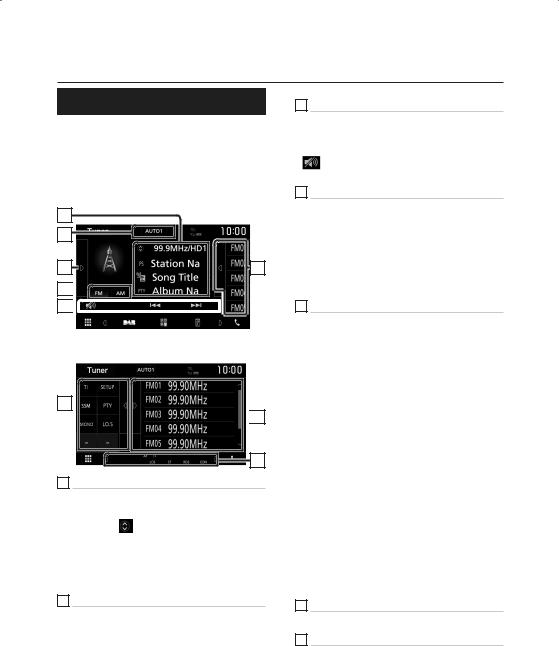
TUNER
 TUNER
TUNER
Tuner-Grundfunktionen
Die wichtigsten Funktionen lassen sich vom Quellensteuerungsbildschirm bedienen.
Um die Tuner-Quelle aufzurufen, berühren Sie das Symbol [Tuner] auf dem QuellenauswahlBildschirm. (S.9)
Steuerungsbildschirm
1
2
5 |
4 |
6 
3 
Öffnen Sie das Diskfach
5 
 4
4
7
1 Informationsanzeige
Zeigt die Information zum aktuellen Sender an: Frequenz
Berühren von ] ermöglicht das Umschalten zwischen Inhalt A und Inhalt B.
Inhalt A: PS-Name, Radiotext, PTY-Genre Inhalt B: Radiotext Plus, Titel, Interpret Voreinstellung#: Voreinstellungsnummer
2 Suchmodus
Schaltet den Suchmodus in der folgenden Reihenfolge um; [AUTO1], [AUTO2], [MANUAL].
•[AUTO1]: Stellt automatisch einen Sender mit gutem Empfang ein.
•[AUTO2]: Stellt einen Sender nach dem anderen aus dem Speicher ein.
•[MANUAL]: Schaltet manuell zur nächsten Frequenz um.
3Bedientasten
•[E] [F] : Schaltet auf einen Sender. Die Methode zum Umschalten der Frequenz kann geändert werden (siehe 2 in der Tabelle).
•: Berühren, um den Ton leiser zu stellen oder wiederherzustellen.
4Presetliste
•Tippen Sie auf die rechte Seite des Bildschirms, um die Voreinstellungsliste anzuzeigen. Tippen Sie erneut, um die Liste zu schließen.
•Ruft den gespeicherten Sender auf.
•Wenn Sie die Taste 2 Sekunden lang gedrückt halten, wird der gerade empfangene Sender gespeichert.
5Funktionspanel
Tippen Sie auf die linke Seite des Bildschirms, um das Funktionspanel anzuzeigen. Tippen Sie erneut, um das Panel zu schließen.
•TI] (nur FM): Schaltet den Verkehrsnachrichtenmodus ein. Weitere Details finden Sie unter TunerGrundfunktionen (S.20).
•[SETUP: Zeigt den TUNER SETUP-Bildschirm an. Weitere Details finden Sie unter
Radiosetup (S.22).
•[SSM]: Stellt Sender automatisch vorab ein. Weitere Details finden Sie unter
Automatische Programmspeicherung (S.21).
•[PTY] (nur FM): Sucht ein Programm mit der Einstellung Programmsparte.
Nähere Einzelheiten siehe Automatische Programmspeicherung (S.21).
•[MONO] (nur FM): Schaltet auf Mono-Empfang.
•[LO.S] (nur FM): Schaltet die lokale Suchfunktion ein oder aus.
6 [FM] [AM]
Schaltet das Band um.
7Anzeigepunkte
•ST: Ein Stereo-Radiosignal wird empfangen.
•MONO: Die erzwungene Mono-Funktion ist aktiviert.
•AF: Die AF-Suchfunktion ist aktiviert.
•LOS: Die lokale Suchfunktion ist aktiviert.
20
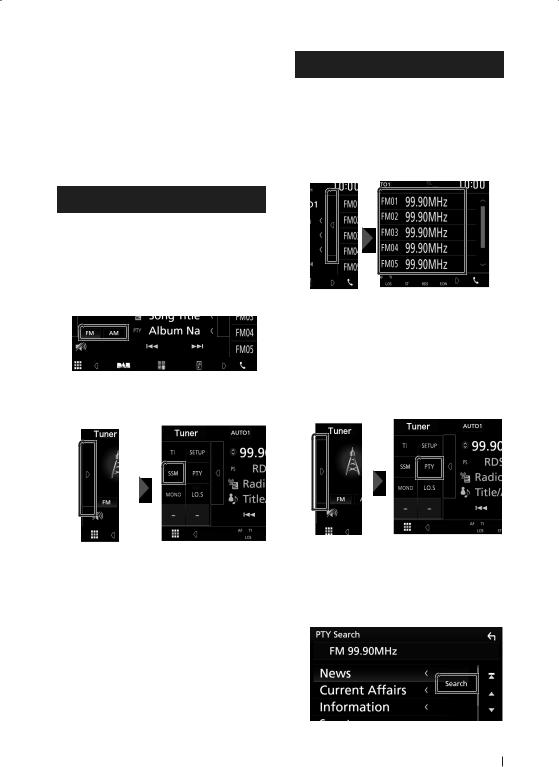
•RDS: Zeigt den Status des Radio-Data-System- Senders an, wenn die AF-Funktion aktiviert ist. weiß: Radio-Data-System wird empfangen.
orange: Radio-Data-System wird nicht empfangen.
•TI: Zeigt dem Empfangsstatus von Verkehrsdurchsagen an.
weiß: TP wird empfangen.
orange: TP wird nicht empfangen.
Speicherfunktionen
ÑÑAutomatische
Programmspeicherung
Sie können Sender mit gutem Empfang automatisch im Senderspeicher speichern.
1 Drücken Sie auf die gewünschte Frequenzbandtaste.
2 Berühren Sie [ ] auf der linken Seite des
] auf der linken Seite des
Bildschirms. Berühren Sie [SSM].
hAutomatischeProgrammspeicherung startet.
ÑÑManuelle Speicherung
Sie können den aktuell empfangenen Sender speichern.
1 Wählen Sie den zu speichernden Sender.
2 Berühren Sie 2 Sekunden lang [FM#] (#:1- 24) oder [AM#] (#:1-12), je nachdem, wo
Sie den Sender speichern möchten, bis ein Piepton ertönt.
TUNER
Funktionsauswahl
ÑÑVoreinstellung auswählen
Sie können die gespeicherten Stationen auflisten und auswählen.
1 Berühren Sie [ ] auf der rechten Seite des
] auf der rechten Seite des
Bildschirms.
Wählen Sie einen Namen aus der Liste.
ÑÑSuchen nach Programmart
(nur FM)
Beim FM-Hören können Sie auf eine Station schalten, die einen bestimmten Programmtyp ausstrahlt.
1 Berühren Sie [ ] auf der linken Seite des
] auf der linken Seite des
Bildschirms. Berühren Sie [PTY].
hhDer PTY-Suche-Bildschirm erscheint.
2 Wählen Sie eine Programmsparte aus der Liste.
3 Berühren Sie [Search].
Sie können einen Sender aus der ausgewählten Programmsparte auswählen.
Deutsch 21
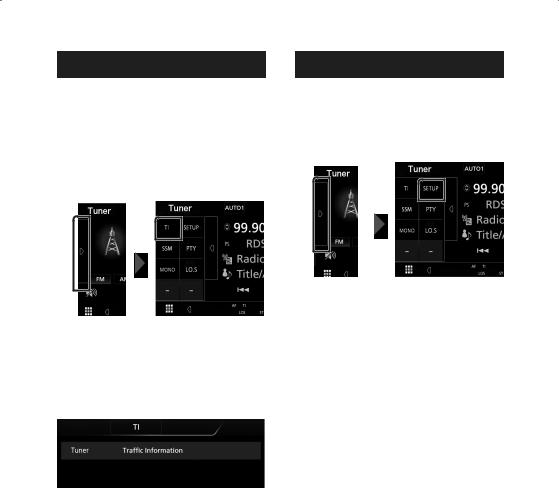
TUNER
Verkehrsnachrichten (nur FM)
Sie können die Verkehrsnachrichten automatisch hören und sehen, sobald die Verkehrsmeldung startet. Diese Funktion erfordert allerdings ein Radio Data System, das Verkehrsinformationen enthält.
1 Berühren Sie [ ] auf der linken Seite des
] auf der linken Seite des
Bildschirms. Tippen Sie auf [TI].
hVerkehrsnachrichtenmodusist eingestellt.
ÑÑWenn die Verkehrsmeldung startet
Der Verkehrsmeldungsbildschirm wird automatisch angezeigt.
Radiosetup
Sie können Tuner-spezifische Parameter eingeben.
1 Berühren Sie [ ] auf der linken Seite des
] auf der linken Seite des
Bildschirms. Drücken Sie [SETUP].
hhDer Tuner-SETUP-Bildschirm wird angezeigt.
2 Jedes Element wie folgt einstellen.
■■AF
Bei schlechtem Empfang eines bestimmten Radiosenders wird automatisch zu einem Sender umgeschaltet, der dasselbe Programm über dasselbe Radio-Data- System-Netzwerk sendet. Werkseinstellung ist„ON“.
■■RDS CT
Synchronisiert die Radiodatensystem- Sender-Zeitdaten und diese Geräteuhr.
„ON“ (EIN) (Werkseinstellung),„OFF“ (AUS)
22
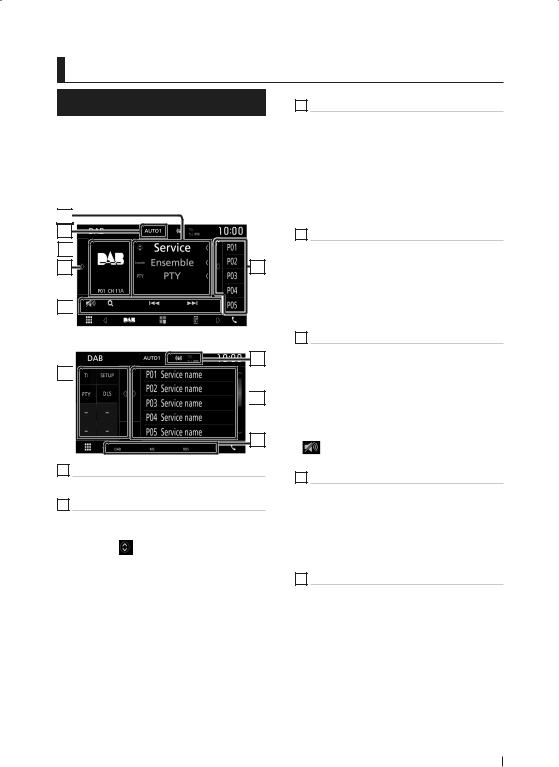
DAB
DAB (KW-M745DBT)
DAB-Grundfunktionen
Die wichtigsten Funktionen lassen sich vom Quellensteuerungsbildschirm bedienen.
Um die DAB-Quelle aufzurufen, berühren Sie das Symbol [DAB] auf dem QuellenauswahlBildschirm. (S.9)
Steuerungsbildschirm
2 |
3 |
4 
7 |
6 |
5 
Öffnen Sie das Diskfach
1
7 
 6
6
8
1 Anzeige
Zeigt die empfangene Signalstärke an.
2 Informationsanzeige
Zeigt die Information zum aktuellen Sender an: Servicename
Berühren von ] ermöglicht das Umschalten zwischen Inhalt A, Inhalt B und Inhalt C.
3 Suchmodus
Schaltet den Suchmodus in der folgenden Reihenfolge um; [AUTO1], [AUTO2], [MANUAL].
•[AUTO1]: Stellt automatisch ein Ensemble mit gutem Empfang ein.
•[AUTO2]: Stellt ein Ensemble nach dem anderen aus dem Speicher ein.
•[MANUAL]: Schaltet manuell zum nächsten Ensemble um.
4 Album-Cover-Bereich
Hier werden etwaige im aktuellen Inhalt verfügbare Bilddaten angezeigt.
Drücken, um zwischen dem Auswahlund dem Informationsbildschirm zu wechseln.
P#: Voreinstellungsnummer CH#: Kanalanzeige
5Bedientasten
•[1] : Zeigt den Servicelisten-Bildschirm an. Weitere Details zu den Suchfunktionen finden Sie unter Service suchen (S.25).
•[E] [F] : Stellt ein Ensemble, einen Service und Komponente ein. Das Umschalten der Suchmethode kann geändert werden. (siehe 3 in Tabelle).
•: Berühren, um den Ton leiser zu stellen oder wiederherzustellen.
6Presetliste
•Tippen Sie auf die rechte Seite des Bildschirms, um die Voreinstellungsliste anzuzeigen. Tippen Sie erneut, um die Liste zu schließen.
•Ruft die gespeicherten Services auf.
•Wenn für 2 Sekunden gedrückt wird, wird der aktuelle Service im Speicher gespeichert.
Inhalt A: Ensemblename, PTY-Genre
Inhalt B: Liedtitel, Interpretenname, DLS
Inhalt C: Aktuelle Wiedergabe, Nächstes
Programm, Tonqualität
7 Funktionspanel
Tippen Sie auf die linke Seite des Bildschirms, um das Funktionspanel anzuzeigen. Tippen Sie erneut, um das Panel zu schließen.
•[TI]: Schaltet den Verkehrsnachrichtenmodus ein. Weitere Details finden Sie unter
Verkehrsnachrichten (S.25).
•[SETUP]: Zeigt den DAB SETUP-Bildschirm an. Weitere Details finden Sie unter DAB-Setup (S.26).
Deutsch 23
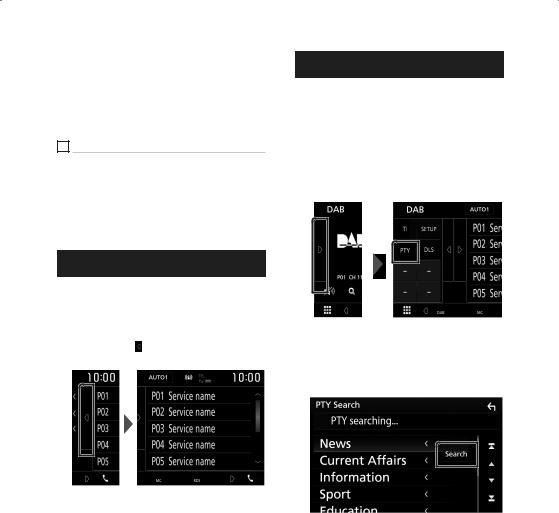
DAB
•[PTY] (nur Live-Modus): Sucht ein Programm mit der Einstellung Programmsparte. Nähere Einzelheiten siehe Suchen nach Programmsparte (S.24).
•[DLS]: Zeigt den Bildschirm Textinformationen an.
8Anzeigepunkte
•DAB: Das Gerät empfängt Digital Radio.
•RDS: Radio-Data-System wird empfangen.
•MC: Empfangener Dienst angezeigt.
weiß: Primäre Komponente wird empfangen.
orange: Sekundäre Komponente wird empfangen.
Speichern von Diensten
Sie können den aktuell empfangenen Service speichern.
1 |
Wählen Sie den zu speichernden Service. |
||
2 |
Berühren Sie [ ] auf der rechten Seite des |
||
|
Bildschirms. |
||
|
|
|
|
|
|
|
|
3 Berühren Sie 2 Sekunden lang [P#]
(#:1-10), wo Sie den Sender speichern möchten, bis ein Piepton ertönt.
Funktionsauswahl
ÑÑSuchen nach Programmsparte
Beim Digital-Radio-Hören können Sie auf einen Sender umschalten, der einen bestimmten Programmtyp ausstrahlt.
1 Berühren Sie [ ] auf der linken Seite des
] auf der linken Seite des
Bildschirms. Berühren Sie [PTY].
hhDer PTY-Suche-Bildschirm erscheint.
2 Wählen Sie eine Programmsparte aus der Liste.
3 Berühren Sie [Search].
Sie können einen Sender aus der ausgewählten Programmsparte auswählen.
24
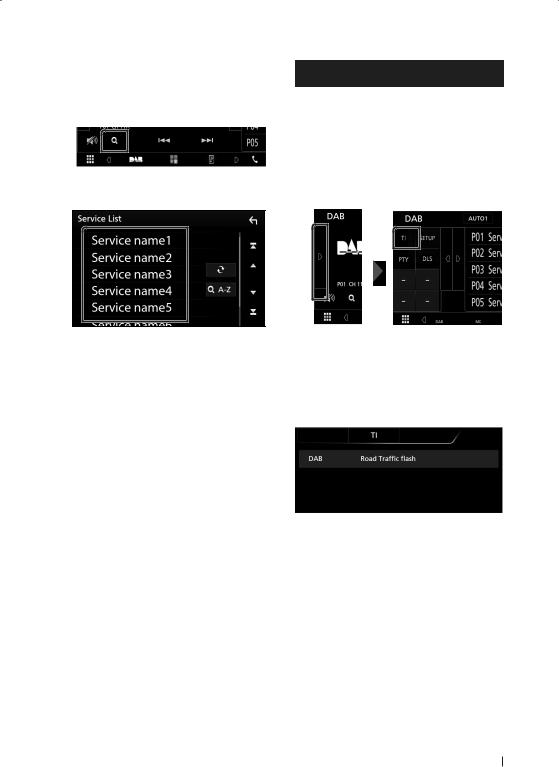
ÑÑService suchen
Sie können einen Service aus einer Liste aller empfangener Service auswählen.
1 Berühren Sie [1].
2 Wählen Sie den gewünschten Inhalt aus der Liste.
■■[ ]
]
Gedrückt halten, um die aktuellste Serviceliste zu erhalten.
■■[1A-Z]
Zeigt den Tastatur-Bildschirm an.
Springen Sie zum Buchstaben, den Sie eingegeben haben (alphabetische Suche).
DAB
Verkehrsnachrichten
Sie können die Verkehrsnachrichten automatisch hören und sehen, sobald die Verkehrsmeldung startet. Diese Funktion erfordert jedoch ein Digital-Radio mit TIInformationen.
1 Berühren Sie [ ] auf der linken Seite des
] auf der linken Seite des
Bildschirms. Tippen Sie auf [TI].
hVerkehrsnachrichtenmodusist eingestellt.
ÑÑWenn die Verkehrsmeldung startet
Der Verkehrsmeldungsbildschirm wird automatisch angezeigt.
Deutsch 25
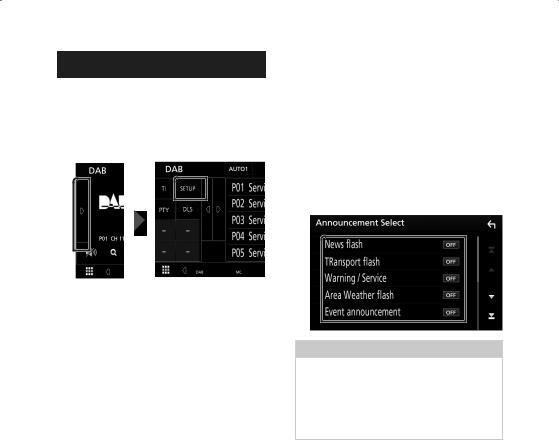
DAB
DAB-Setup
Sie können bestimmte Digital-Radio-Parameter einstellen.
1 Berühren Sie [ ] auf der linken Seite des
] auf der linken Seite des
Bildschirms. Drücken Sie [SETUP].
hhDer DAB-SETUP-Bildschirm erscheint.
2 Jedes Element wie folgt einstellen.
■■[Priority]
Wenn beim Empfang über das RadioDatenSystem der gleiche Dienst auch über Digital-Radio angeboten wird, wird automatisch auf Digital-Radio
umgeschaltet. Falls der gleiche Dienst auch über das RadioDatenSystem angeboten wird, wenn der Empfang eines über DigitalRadio angebotenen Dienstes schlecht geworden ist, wird automatisch auf das RadioDatenSystem umgeschaltet.
■■[Announcement Select]
Schaltet auf den eingestellten Ansagedienst um. Weitere Details finden Sie unter
Ansageeinstellungen (S.26).
■■[Related Service]
Wenn Sie EIN auswählen, schaltet das Gerät zu einem verwandten Service (wenn
vorhanden), wenn kein DAB-Servicenetzwerk vorhanden ist.
Werkseinstellung ist„OFF“.
■■[Antenna Power]
Schaltet die Stromversorgung für die Digital- Radio-Antenne. Auf„ON“ einstellen, wenn die verwendete Digital-Radio-Antenne mit einem Antennenverstärker ausgestattet ist.
Werkseinstellung ist„ON“.
ÑÑAnsageeinstellungen
Wenn der Dienst, für den ON ausgewählt wurde, startet, wird für den Empfang von jeder beliebigen Quelle auf Ansage umgeschaltet.
1 Berühren Sie [Announcement Select] im
DAB-SETUP-Bildschirm.
hhDer Bildschirm Announcement Select wird angezeigt.
2 Drücken Sie zum Einoder Ausschalten auf die Einträge in der Ansageliste.
HINWEIS
•Die während des Empfangs des Ansagedienstes eingestellte Lautstärke wird automatisch gespeichert. Das Gerät gibt bei darauffolgendem Empfang des Ansagedienstes die Ansagen automatisch in der gespeicherten Lautstärke wieder.
26

Bluetooth-Steuerung
 Bluetooth-Steuerung
Bluetooth-Steuerung
Mit Bluetooth können zahlreiche Funktionen verwendet werden: etwa Audiodateien anhören, oder Anrufe ankommende/ abgehende Telefonate führen.
Information zur Verwendung von Bluetooth®-Geräten
Bluetooth ist eine drahtlose Funkkommunikationstechnologie mit kurzer Reichweite für Mobilgeräte wie Handys, tragbare PCs und ähnliche Geräte.
Die Bluetooth-Geräte können ohne Kabel miteinander verbunden werden und untereinander kommunizieren.
HINWEIS
•Nehmen Sie beim Fahren keine komplizierten Bedienungen, wie Wählen von Nummern, Verwenden des Telefonbuchs usw. vor Wenn Sie solche Bedienungen vornehmen möchten, stoppen Sie das Fahrzeug an einer sicheren Stelle.
•Manche Bluetooth-Geräte lassen sich möglicherweise je nach Bluetooth-Version des Geräts nicht an dieses Gerät anschließen.
•Dieses Gerät arbeitet u.U. bei bestimmten Bluetooth-Geräten nicht.
•Der Verbindungszustand kann sich je nach Umständen ändern.
•Bei manchen Bluetooth-Geräten wird das Gerät abgetrennt, wenn die Einheit ausgeschaltet wird.
ÑÑWissenswertes über
Mobiltelefon und BluetoothAudioplayer
Dieses Gerät entspricht den folgenden Bluetooth-Spezifikationen:
Version
Bluetooth Ver. 4.1
Profil
Mobiltelefon:
HFP (Hands Free Profile)
SPP (Serial Port Profile)
PBAP (Phonebook Access Profile)
Audioplayer :
A2DP (Advanced Audio Distribution Profile)
AVRCP (Audio/Video Remote Control Profile)
Soundcodec
SBC, AAC
HINWEIS
•Die Geräte mit Bluetooth-Unterstützung wurden gemäß den Vorschriften der Bluetooth SIG
auf Konformität mit dem Bluetooth-Standard zertifiziert.
•Je nach Typ Ihres Mobiltelefons kann es trotzdem sein, dass diese Geräte nicht mit diesem kommunizieren können.
Deutsch 27
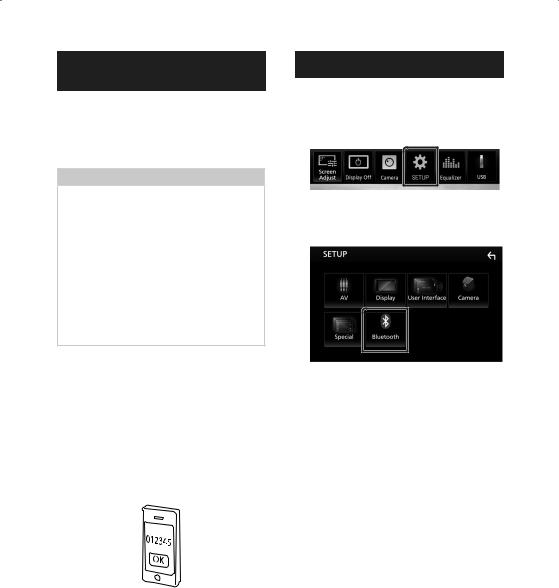
Bluetooth-Steuerung
Registrieren des BluetoothGeräts
Bluetooth-Audioplayer bzw. Mobiltelefon müssen bei diesem Gerät registriert werden, um die Bluetooth-Funktion nutzen zu können.
Sie können bis zu 7 Bluetooth-Geräte registrieren.
HINWEIS
•Bis zu 7 Bluetooth-Geräte können registriert werden. Wenn Sie versuchen, ein 8. BluetoothGerät zu registrieren, wird das zuerst angeschlossene Bluetooth-Gerät gelöscht, damit das 8. Gerät registriert werden kann.
•Dieses Gerät ist mit der Apple Easy PairingFunktion kompatibel. Wenn ein iPod touch oder iPhone an dieses Gerät angeschlossen wird, erscheint ein Authentifizierungsdialog. Führen Sie auf diesem Gerät die Authentifizierung durch, da das Smartphone sonst von iOS Smartphone als Bluetooth-Gerät registriert wird.
1Schalten Sie die Bluetooth-Funktion an Ihrem Smartphone/Mobiltelefon ein.
2Suchen Sie das Gerät („KW-M***“) von Ihrem Smartphone/Mobiltelefon aus.
3Bedienen Sie Ihr Smartphone/ Mobiltelefon entsprechend den angezeigten Mitteilungen.
■■Bestätigen Sie die Anfrage am
Smartphone/Mobiltelefon.
■■Wenn die Eingabe eines PIN-Codes erforderlich ist, geben Sie den PIN-Code („0000“) ein.
Wenn die Datenübertragung und Verbindung abgeschlossen wurden, erscheint das Bluetooth-Verbindungssymbol auf dem Bildschirm.
Bluetooth-Setup
1 Drücken Sie die [FNC]-Taste. hhDas Popup-Menü erscheint.
2 Drücken Sie [SETUP].
hhDer SETUP-Menübildschirm wird angezeigt.
3 Berühren Sie [Bluetooth].
hhDer Bluetooth-SETUP-Bildschirm wird angezeigt.
Siehe nachfolgenden Abschnitt für jeweilige Einstellung.
•Verbinden Sie das Bluetooth-Gerät
(S.29)
28
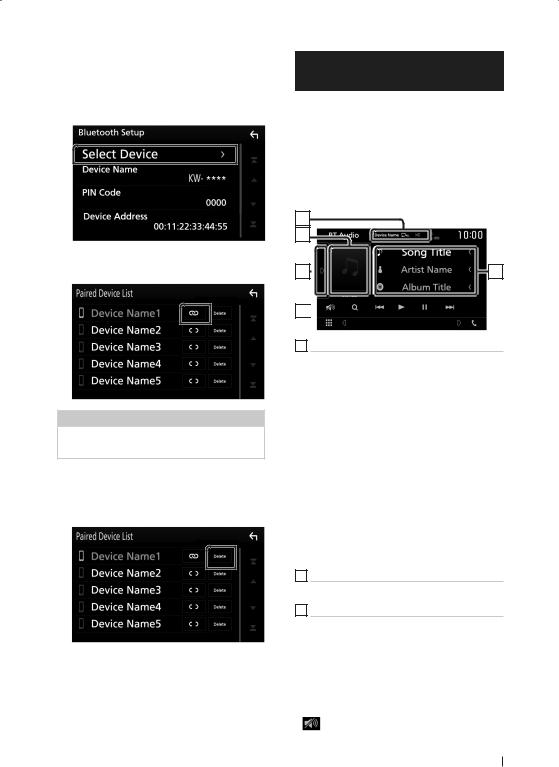
ÑÑVerbinden Sie das Bluetooth-
Gerät
1 Berühren Sie [Select Device] im
Bluetooth-SETUP-Bildschirm.
2 Drücken Sie den Namen des Gerätes, das Sie anschließen möchten.
HINWEIS
•Wird das Icon hervorgehoben, so bedeutet dies, dass das Gerät akzeptiert wurde.
Löschen des registrierten BluetoothGeräts
1 Berühren Sie [Delete].
2 Berühren Sie [Delete].
hhEs erscheint eine Bestätigungsmeldung.
3 Berühren Sie [Yes].
Bluetooth-Steuerung
Wiedergabe mit einem
Bluetooth-Audiogerät
Die meisten Funktionen lassen sich vom Quellensteuerungsbildschirm bedienen.
Um die Bluetooth-Quelle aufzurufen, berühren Sie das Symbol [BT Audio] auf dem Quellenauswahl-Bildschirm. (S.9)
ÑÑBluetooth-Grundfunktionen
Steuerungsbildschirm
1
5
4 |
2 |
3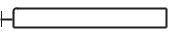
1Gerätename/ [ ] / [
] / [ ]
]
•Angeschlossener Gerätename.
•[ ]: Wiederholt den aktuellen Titel/Ordner. Jedes Mal, wenn Sie die Taste berühren, schaltet der Wiederholungsmodus in die folgende Reihenfolge um; Datei wiederholen
]: Wiederholt den aktuellen Titel/Ordner. Jedes Mal, wenn Sie die Taste berühren, schaltet der Wiederholungsmodus in die folgende Reihenfolge um; Datei wiederholen
(  ), Ordner wiederholen (
), Ordner wiederholen (  ), alle Lieder wiederholen (
), alle Lieder wiederholen (  ), Wiederholung aus (
), Wiederholung aus (  )
)
•[ ]: Spielt alle Titel im aktuellen Ordner in zufälliger Reihenfolge ab. Jedes Mal, wenn Sie die Taste berühren, schaltet der Zufallsmodus in der folgenden Reihenfolge um;
]: Spielt alle Titel im aktuellen Ordner in zufälliger Reihenfolge ab. Jedes Mal, wenn Sie die Taste berühren, schaltet der Zufallsmodus in der folgenden Reihenfolge um;
Alle zufällig wiedergeben ( ), Zufallswiedergabe aus (
), Zufallswiedergabe aus ( )
)
•Die Funktionen und Anzeigen können je nach ihrer Verfügbarkeit auf dem angeschlossenen Gerät abweichen.
2Informationsanzeige *
Zeigt den Namen der Trackinformation an.
3[Bedientasten *
•[1]: Sucht die Datei. Siehe Dateisuche (S.30).
•[E] [F]: Sucht vorigen/nächsten Inhalt. Für schnellen Vorlauf oder schnellen Rücklauf anhaltend drücken.
•[D]: Wiedergabe.
•[H]: Pause.
•: Berühren, um den Ton leiser zu stellen oder wiederherzustellen.
Deutsch 29
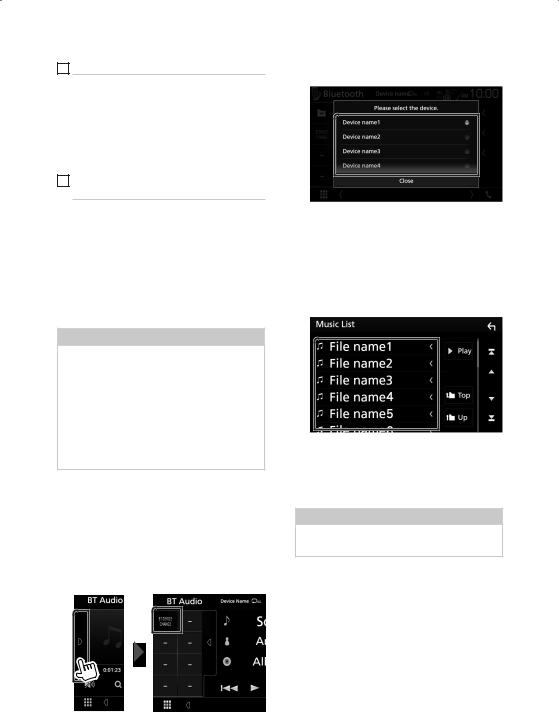
Bluetooth-Steuerung
4 Funktionspanel
Tippen Sie auf die linke Seite des Bildschirms, um das Funktionspanel anzuzeigen. Tippen Sie erneut, um das Panel zu schließen.
•BT DEVICE CHANGE]: Wählt das Gerät aus, das über Bluetooth-Audio (A2DP) oder APP (SPP) verbunden wird. Siehe Verbinden Sie das Bluetooth-Audio (S.30).
5Wiedergabemodus-Anzeige/ Wiedergabezeit
D, H: Aktuelle Wiedergabemodus-Anzeige
Die Bedeutungen der einzelnen Icons lauten wie folgt;
D(Wiedergabe), B(Schnellvorlauf), A (Schnellrücklauf), H(Pause).
*Diese Elemente erscheinen nur, wenn der Audioplayer verbunden ist, der AVRCP-Profil unterstützt.
HINWEIS
•Sollten die Bedienungstasten nicht angezeigt werden, nehmen Sie den Player für die Bedienung.
•Je nachdem, welchen Typ Mobiltelefon bzw. Audioplayer sie einsetzen, lassen Audiodateien sich abspielen und steuern, ohne dass Textinformationen angezeigt werden.
•Wenn die Lautstärke zu niedrig ist, erhöhen Sie sie an Ihrem Mobiltelefon oder Audio-Player.
ÑÑVerbinden Sie das Bluetooth-
Audio
Wählt das Gerät aus, das über Bluetooth-Audio (A2DP) oder APP (SPP) verbunden wird.
1 Berühren Sie auf der linken Seite des Bildschirms.
Berühren Sie [BT DEVICE CHANGE].
2 Drücken Sie den Namen des Gerätes, das Sie anschließen möchten.
3 Berühren Sie [Close].
ÑÑDateisuche
1 Berühren Sie [1].
2 Berühren Sie die gewünschte Datei oder den Ordner.
Berühren Sie einen Ordner, um den Ordnerinhalt anzuzeigen.
3 Gewünschtes Element der Liste drücken. hhStartet Wiedergabe.
HINWEIS
•Zur Bedienung im Listenbildschirm siehe
Bildschirm-Liste (S.12).
30
